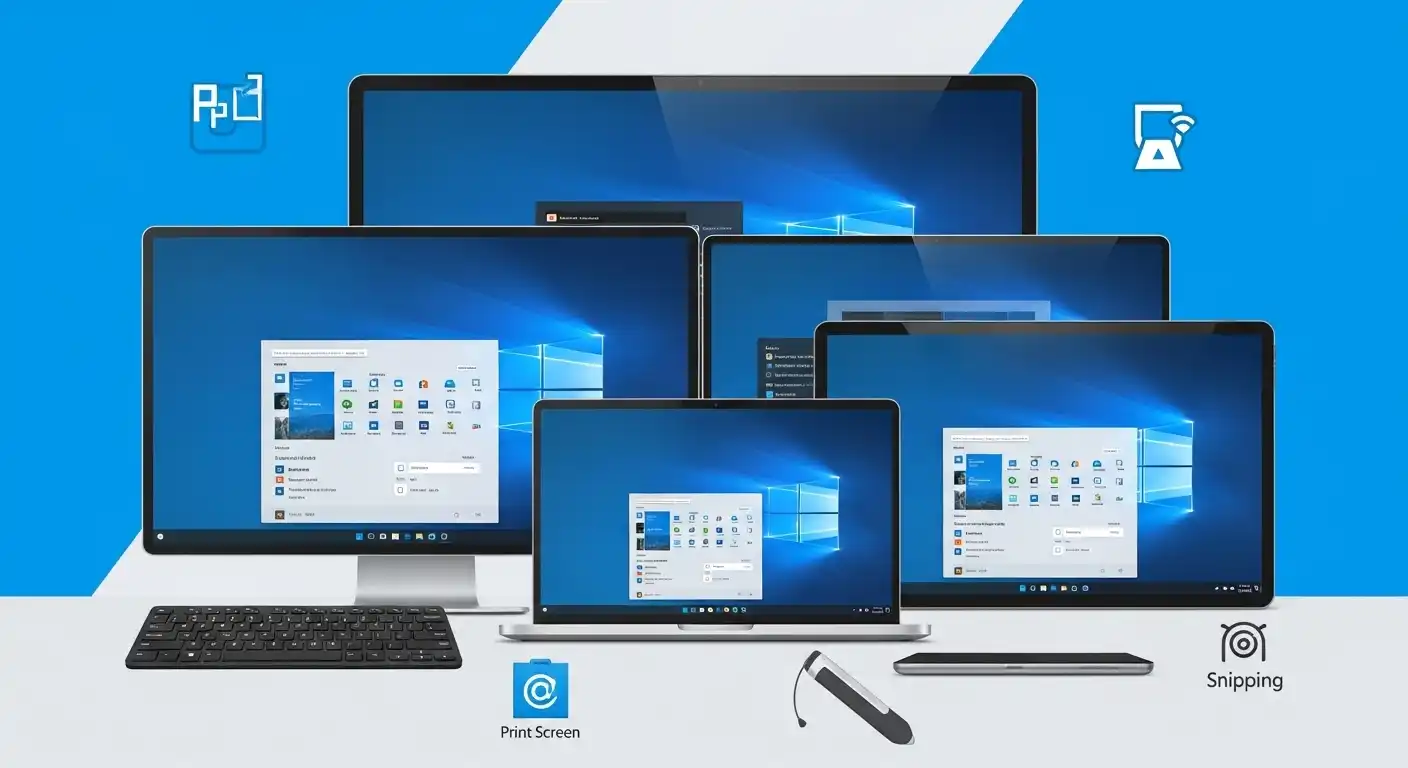「パソコンの画面をそのまま画像として保存したい」
「エラーメッセージの画面を誰かに見せたい」
「Webページの一部を資料に貼り付けたい」
Windowsパソコンを使っていると、スクリーンショットを撮りたい場面に頻繁に出くわしますよね。
しかし、
「どうやって撮るの?」
「種類がたくさんあってどれを使えばいいの?」
と疑問に思う方も少なくないかもしれません。
私自身も、仕事で資料を作成したり、友人にパソコンの操作方法を説明したりする際に、日常的にスクリーンショット機能を利用しています。
そのたびに、Windowsのスクリーンショット機能の進化と便利さを実感しています。
今回の記事では、パソコン初心者の方でも最後まで読みたくなるように、Windowsでスクリーンショットを撮るすべての方法を網羅的に、かつ分かりやすく解説していきます。
基本的なショートカットキーから、より詳細な編集が可能な「Snipping Tool」の使い方まで、あなたの用途に応じた最適な撮り方を見つけられるでしょう。
具体的な内容は以下の通りです。
- スクリーンショットの基本機能とは?
- 全画面を簡単に撮る方法を解説
- 特定のウィンドウを撮影する手順
- 好きな範囲を切り取る便利なツール
- スクリーンショットの保存場所と管理
- 撮影したスクリーンショットの活用方法
- スクリーンショットが撮れない時の解決策
このページを読み終える頃には、あなたはWindowsスクリーンショットの達人となっているはずです。
さあ、Windowsの画面キャプチャ機能をマスターして、あなたのPC操作をさらに快適にしましょう。
スクリーンショットの基本機能とは?
Windowsには、画面に表示されている内容を画像として記録する「スクリーンショット(画面キャプチャ)」機能が標準で搭載されています。
この機能は、エラーメッセージの共有、Webページの保存、操作手順の資料作成など、様々な場面で非常に便利に活用できます。
スクリーンショットの目的と利用シーン

スクリーンショットは、単に画面をコピーするだけでなく、以下のような多様な目的で利用されます。
- 情報共有: エラー画面をITサポートに送る、Webサイトのデザインを共有する。
- 資料作成: プレゼンテーション資料やマニュアルに画面イメージを挿入する。
- 記録: オンライン会議の決定事項や、一時的に表示される重要な情報を記録する。
- トラブル解決: 問題発生時の画面を記録し、原因究明の手がかりとする。
全画面を簡単に撮る方法を解説
Windowsで画面全体のスクリーンショットを撮る最も簡単な方法は、キーボードのショートカットキーを使用することです。
Print Screenキーを使った撮影
キーボードにある「Print Screen」(またはPrtScn、Print Scなどと表記)キーを押すと、現在表示されている画面全体のスクリーンショットがクリップボードにコピーされます。
操作手順
- スクリーンショットを撮りたい画面を表示します。
- キーボードの「Print Screen」キーを1回押します。
- これで画像がクリップボードに保存されます。
- 画像編集ソフト(ペイントなど)やWord、Excelなどに貼り付け(Ctrl + V)して保存します。
WindowsキーとPrint Screenキーの組み合わせ
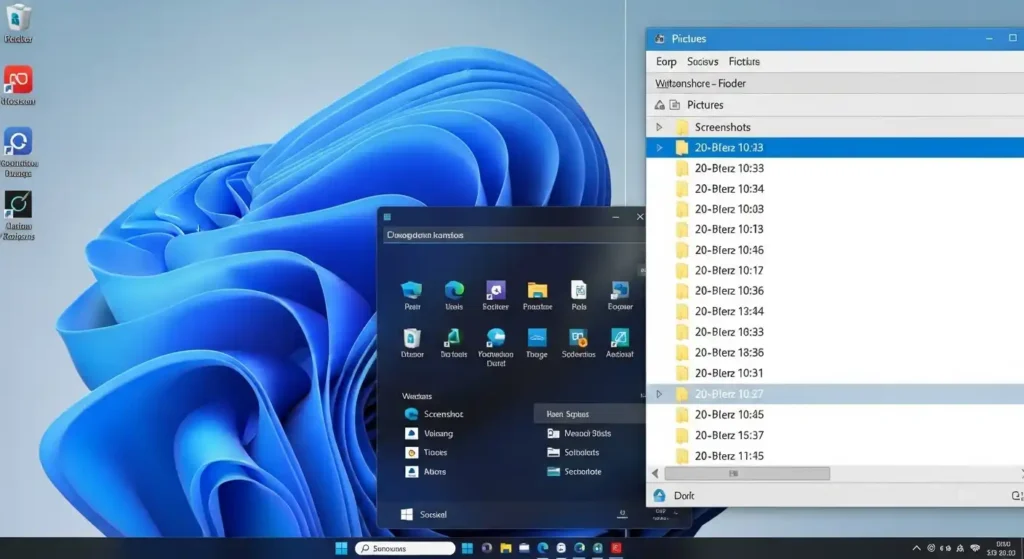
Windows 10やWindows 11では、WindowsキーとPrint Screenキーを同時に押すことで、画面全体のスクリーンショットを自動的に画像ファイルとして保存できます。
操作手順
- 撮りたい画面を表示します。
- 「Windowsキー」と「Print Screenキー」を同時に押します。
- 画面が一瞬暗くなり、自動的にスクリーンショットが保存されます。
- 保存場所は、通常「ピクチャ」フォルダ内の「スクリーンショット」フォルダです。
特定のウィンドウを撮影する手順
開いているアプリケーションの特定のウィンドウだけをスクリーンショットとして撮りたい場合も、簡単なショートカットキーがあります。
AltキーとPrint Screenキーの組み合わせ
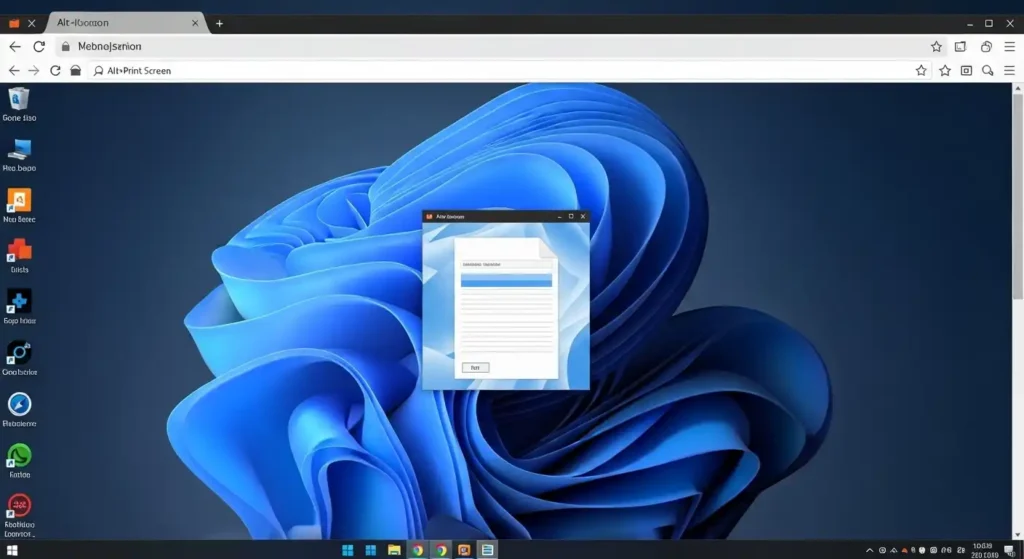
アクティブなウィンドウ(現在選択されている、前面に表示されているウィンドウ)のみをキャプチャしたい場合は、AltキーとPrint Screenキーを同時に押します。
操作手順
- スクリーンショットを撮りたいウィンドウをクリックして、アクティブな状態にします。
- 「Altキー」と「Print Screenキー」を同時に押します。
- アクティブなウィンドウのスクリーンショットがクリップボードにコピーされます。
- ペイントやWordなどに貼り付けて保存します。
この方法は、背景の他の情報を含めずに、特定のアプリ画面だけを共有したい場合に非常に便利です。
好きな範囲を切り取る便利なツール
画面全体や特定のウィンドウではなく、「この部分だけ」をスクリーンショットとして撮りたい場合は、「Snipping Tool(スニッピングツール)」や「切り取り&スケッチ」が非常に便利です。
Snipping Toolの活用
Windows 10/11に標準搭載されている「Snipping Tool」は、自由に範囲を指定してスクリーンショットを撮ることができる高機能なツールです。
起動方法
- 「スタート」メニューから「Snipping Tool」を検索して起動します。
- または、ショートカットキー「Windowsキー + Shift + S」を同時に押します。
操作手順
- Snipping Toolを起動すると、画面が少し暗くなります。
- マウスカーソルが十字に変わるので、ドラッグしてキャプチャしたい範囲を四角形に指定します。
- マウスボタンを離すと、指定した範囲がキャプチャされ、自動的にクリップボードにコピーされるとともに、Snipping Toolのプレビュー画面が表示されます。
- プレビュー画面で、簡単な編集(ペンでの書き込み、蛍光ペン、トリミングなど)を行い、保存ボタンで画像ファイルとして保存できます。保存先は任意で選択可能です。
撮影モードの選択
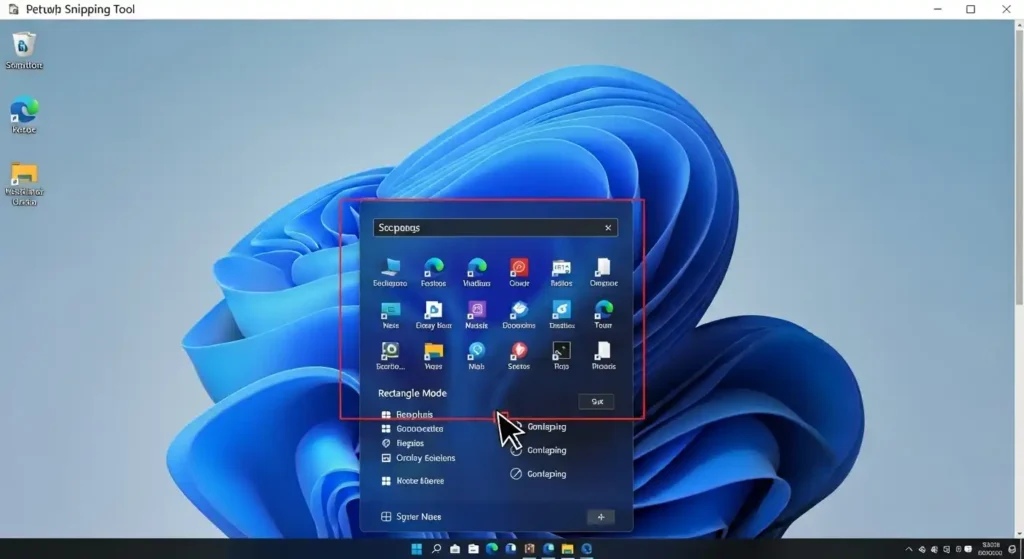
Snipping Toolでは、以下のモードでスクリーンショットを撮影できます。
- 四角形モード: 任意の四角形の範囲をドラッグして指定します。
- フリーフォームモード: マウスで自由に形状を描いて範囲を指定します。
- ウィンドウモード: 選択したウィンドウ全体をキャプチャします。
- 全画面モード: デスクトップ全体をキャプチャします。
サイト内リンク:Snipping Toolの詳しい使い方
スクリーンショットの保存場所と管理
撮ったスクリーンショットは、デフォルトでは特定の場所に保存されますが、必要に応じて変更することも可能です。
デフォルトの保存場所
「Windowsキー + Print Screenキー」で撮影したスクリーンショットは、通常以下の場所に自動的に保存されます。
C:\Users\あなたのユーザー名\Pictures\Screenshots(日本語環境では「ピクチャ」フォルダ内の「スクリーンショット」フォルダ)
Snipping Toolで保存した場合は、任意の場所を選択して保存できます。通常は、ドキュメントやデスクトップなどが選択肢として表示されます。
保存場所の変更方法
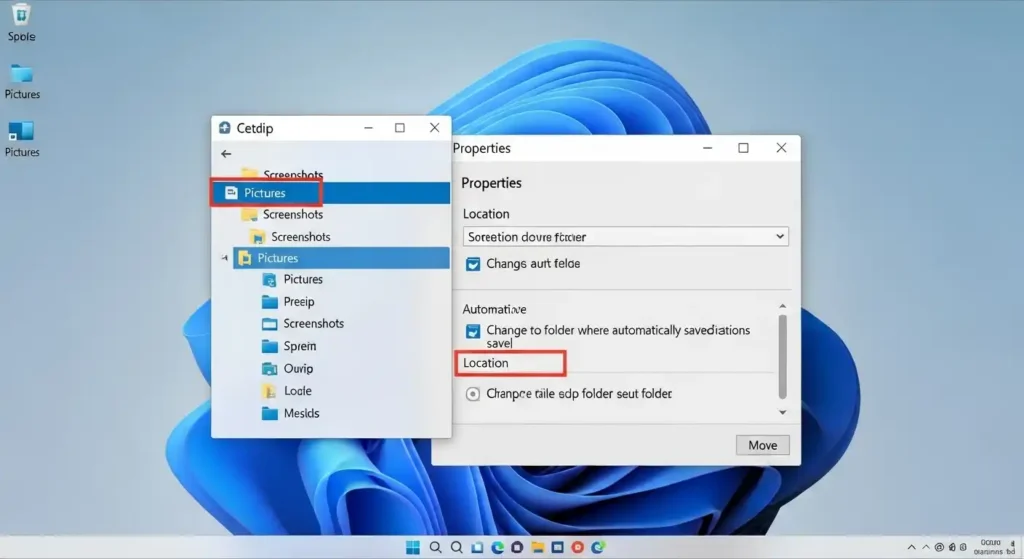
スクリーンショットの保存場所を変更したい場合は、以下の手順で設定できます。
- エクスプローラーで「ピクチャ」フォルダを開きます。
- 「スクリーンショット」フォルダを右クリックし、「プロパティ」を選択します。
- 「場所」タブをクリックし、「移動」ボタンをクリックして、新しい保存先フォルダを選択します。
撮影したスクリーンショットの活用方法
スクリーンショットを撮るだけでなく、それをどのように活用するかが重要です。
様々なツールやアプリに貼り付けたり、編集したりすることで、その価値はさらに高まります。
ドキュメントやメールへの貼り付け
クリップボードにコピーされたスクリーンショットは、
- WordやExcel
- PowerPointなどのOfficeアプリ
- GmailやOutlookなどのメール作成画面
に直接貼り付けることができます(Ctrl + V)。
これにより、視覚的な情報を簡単に共有したり、資料を作成したりすることが可能です。
画像編集ソフトでの加工
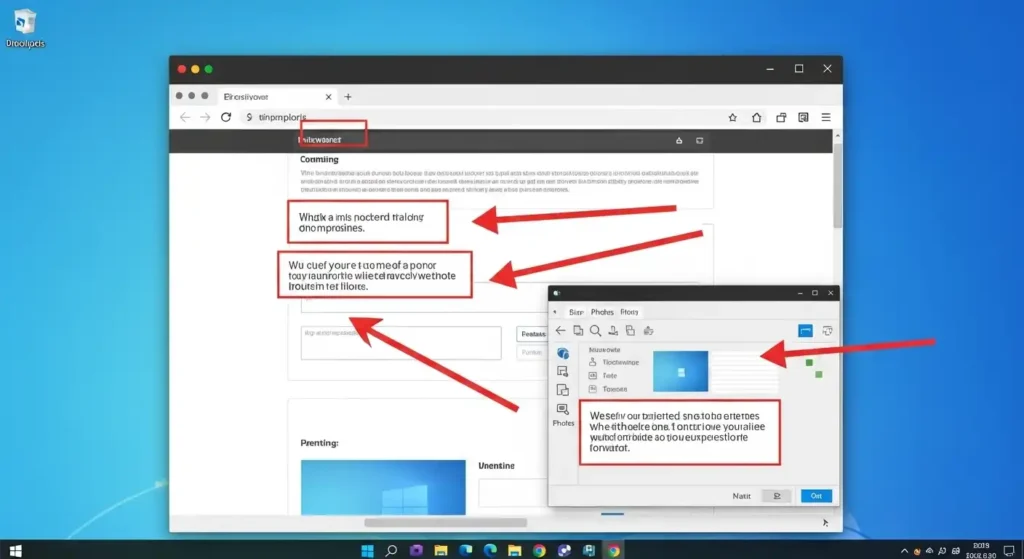
ペイント、フォト、あるいはダウンロードしたサードパーティ製の画像編集ソフトを使って、撮影したスクリーンショットを加工することができます。
例えば、個人情報保護のためにモザイクをかけたり、重要な部分を強調するために矢印やテキストを追加したりする際に便利です。
複数の画像をまとめて管理
大量のスクリーンショットを管理する場合は、OneDriveなどのクラウドストレージサービスを活用すると便利です。
自動的に同期されるため、どのデバイスからでもアクセス可能となり、整理も容易になります。
スクリーンショットが撮れない時の解決策
「スクリーンショットが撮れない!」という問題に直面した場合は、いくつかの原因と解決策が考えられます。
一般的なトラブルシューティング
キーボードの確認
キーボードが正しく接続されているか、またはPrint Screenキーが故障していないか確認してください。
ノートパソコンの場合、Fnキーと同時に押す必要がある場合があります。
アプリの干渉
特定のゲームやセキュリティソフト、または全画面表示のアプリがスクリーンショット機能を妨げている可能性があります。
一度それらのアプリを終了して試してみてください。
ストレージ容量
保存先に十分なストレージ容量がない場合、スクリーンショットが保存できないことがあります。
ドライバーの更新
ディスプレイドライバーなどが古い場合、問題が発生する可能性があります。
Windows Updateで最新の状態に更新しましょう。
その他の情報と専門家への相談
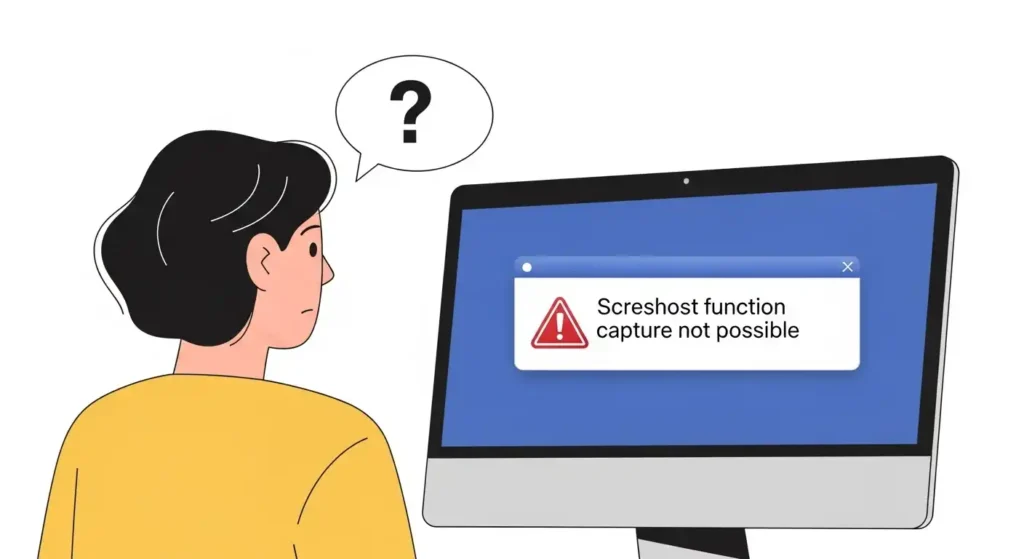
上記を試しても問題が解決しない場合は、マイクロソフトのサポートページを参照するか、専門のITサービスに相談することを検討してください。
まとめ
Windowsのスクリーンショット機能は、日々のパソコン操作において非常に強力で便利なツールです。
Print Screenキーによる全画面キャプチャから、Altキーと組み合わせたウィンドウキャプチャ、そして高機能なSnipping Toolによる範囲指定キャプチャまで、多様な方法が提供されています。
このページでは、それぞれの使い方はもちろん、保存場所の確認や変更、そして撮った画像をWordやExcel、メールに活用する方法、さらには「撮れない!」という時の解決策まで、初心者の方にも分かりやすく解説しました。
スクリーンショット機能をマスターすることで、情報共有、資料作成、トラブル解決といった様々な場面であなたのPC操作が格段に効率的になるでしょう。
ぜひ、この記事を参考にして、Windowsのスクリーンショット機能を最大限に活用し、快適なデジタルライフを送ってください。
外部参考リンク
- Microsoft サポート – Windows でスクリーンショットを撮る: https://support.microsoft.com/ja-jp/surface/%E3%82%B9%E3%82%AF%E3%83%AA%E3%83%BC%E3%83%B3%E3%82%B7%E3%83%A7%E3%83%83%E3%83%88%E3%82%92%E6%92%AE%E3%82%8B%E3%81%8B-surface-%E3%81%A7%E7%94%BB%E9%9D%A2%E3%82%92%E8%A8%98%E9%8C%B2%E3%81%99%E3%82%8B-81be94a3-fd33-16e1-ac2a-cb4668326566
- GIMP(高機能画像編集ソフト)公式サイト: https://www.gimp.org/